
Une souris et un clavier n’est pas toujours le moyen le plus commode pour le contrôle d’un PC, surtout un PC media center vous contrôlez depuis le canapé. Vous pouvez essayer de contrôler votre ordinateur de bureau avec un contrôleur de jeu, mais votre smartphone fera l’affaire.
Ceci est rendu possible grâce à une application pour smartphone et PC app de liste modifiable appelée Unified Remote. L’application sur votre téléphone se connecte à l’application serveur sur votre PC, ce qui lui permet d’envoyer la souris, le clavier, et d’autres de la télécommande-type d’entrée.
L’Idéal de Poche à Distance pour un PC Home Cinéma
ARTICLE CONNEXE Comment Contrôler le Bureau de Windows Avec une Xbox ou la Vapeur Contrôleur
Comment Contrôler le Bureau de Windows Avec une Xbox ou la Vapeur Contrôleur
Si vous avez votre PC mis en place comme une salle de séjour de jeux PC et media center, pourquoi utiliser une souris… [Lire l’Article]
YouTube Appariement offre une façon d’utiliser votre téléphone comme télécommande pour contrôler la YouTube la lecture sur votre ordinateur, et il y a même un moyen d’utiliser votre téléphone comme télécommande pour la lecture dans VLC. Mais ceux-ci sont très limitées de contrôle à distance des solutions. L’idéal serait d’avoir un moyen d’utiliser votre smartphone comme une souris sans fil et clavier.
Unified Remote fonctionne très bien pour cela. La version standard est gratuite, une version payante qui offre un supplément spécialisé des fonctions à distance.
La version gratuite vous permettra d’utiliser votre téléphone comme une souris, un clavier, et de vous donner accès à d’autres médias des fonctions à distance. Vous pouvez installer l’application sur un iPhone, un téléphone Android, ou même un Windows Phone. Vous pouvez l’utiliser pour contrôler un ordinateur Windows, Mac ou Linux PC. Donc que ce soit les appareils que vous avez, à Distance Unifiée doit travailler pour vous. Il peut communiquer avec votre ordinateur à l’aide du Wi-Fi ou Bluetooth.
Installer le Serveur sur Votre Ordinateur
Tout d’abord, vous aurez besoin d’installer l’application Unified Remote server logiciel pour Windows, Mac, ou Linux. Vous trouverez ce logiciel sur le Unifiée site web Distant. Le télécharger et de passer à travers le processus d’installation. Sur Windows, il installe un pilote d’entrée qui permet Unifiée de la commande à Distance de votre ordinateur.
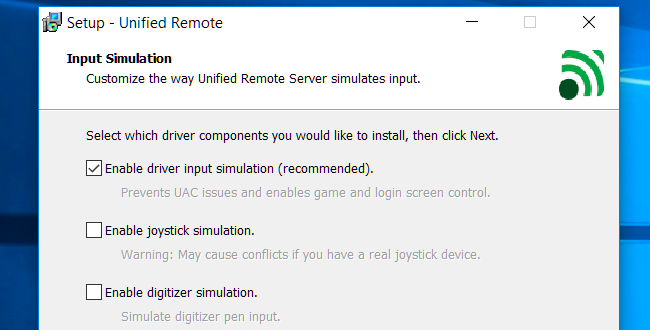
Le programme d’installation devrait démarrer automatiquement à Distance Unifiée après c’est fini. Si ça ne marche pas, lancer le “Unified Remote” application à partir de votre menu Démarrer. Il va apparaître dans votre zone de notification, puis vous pouvez cliquez-droit dessus et sélectionnez “Gestionnaire” si vous voulez régler ses paramètres–mais ce n’est pas nécessaire.
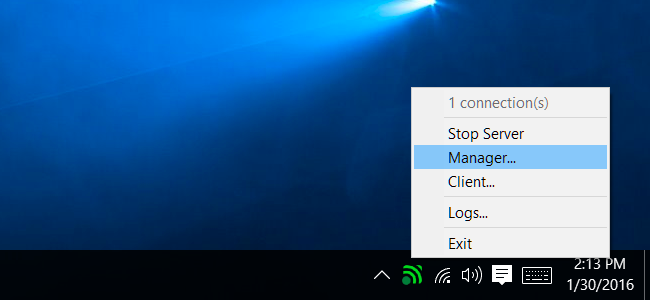
Le processus devrait être similaire sur Mac OS X et Linux. Il suffit de suivre Unified Remote instructions d’installation.
Installez la Distance sur Un ou Plusieurs Téléphones
Ensuite, vous aurez besoin d’installer l’application Unified Remote app pour Android, iPhone ou Windows Phone. Lancez l’application sur votre téléphone et appuyez sur le “j’ai installé le serveur”. L’application va scanner votre réseau local, afin de trouver un ordinateur qui exécute le serveur, donc assurez-vous que votre téléphone est sur le même réseau Wi-Fi que votre ordinateur.
Une fois que c’est fait, c’vais vous donner une liste de télécommandes que vous pouvez sélectionner.
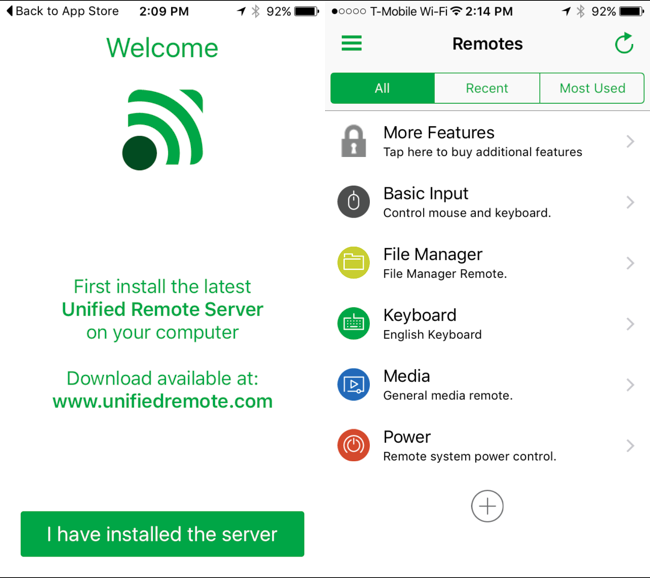
Le “Basic Input” fonctionne bien, vous permettant d’utiliser l’écran de votre téléphone comme d’un pavé tactile pour contrôler le curseur de la souris. Cela peut être beaucoup plus pratique que d’essayer d’utiliser votre souris sur la table à café quand vous voulez pour déplacer le curseur sur votre PC media center.
D’autres communes trackpad actions comme une simple pression du doigt pour cliquer sur et à deux doigt de faire glisser pour faire défiler en haut et en bas. À partir de la Base de l’écran de Saisie, vous pouvez appuyer sur l’icône du clavier dans le coin inférieur gauche de l’écran pour tirer vers le haut de votre smartphone clavier. Taper sur le clavier et ça va envoyer une entrée à votre ordinateur.
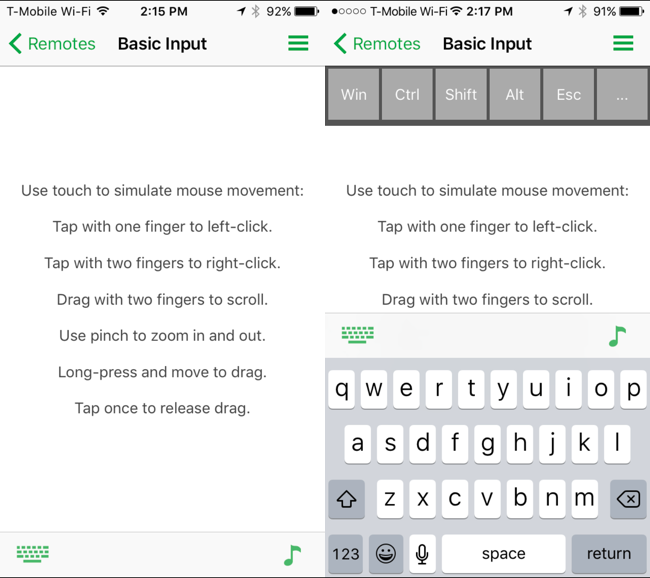
D’autres fonctions de contrôle à distance peut également être utile. Le Gestionnaire de Fichiers à distance vous permet de gérer les fichiers sur votre ordinateur, tandis que le Clavier de la télécommande vous permet d’un clavier complet, utile si vous voulez utiliser des clés qui n’apparaissent pas sur votre smartphone clavier, comme la Touche Windows.
Les Médias à distance pourrait être extrêmement utile, vous permettant d’envoyer rapidement baisser le volume, mute, volume+, précédent, suivant, stop et pause/play touches de votre ordinateur. La Puissance à distance vous permet de redémarrer rapidement, arrêter, mettre en veille, de le verrouiller, fermer la session, ou en veille prolongée de votre ordinateur.
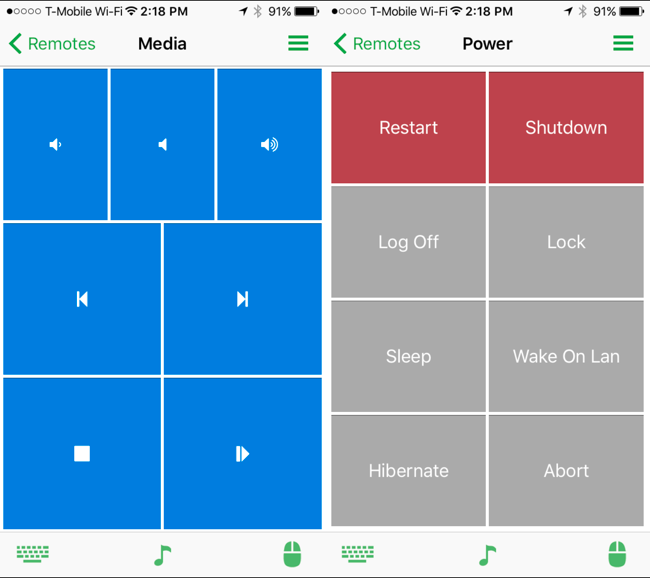
Il y a quelques autres télécommandes, vous pouvez ajouter en appuyant sur le bouton Plus. Par exemple, il y a un Début à distance, qui permet de rapidement lancer des applications à partir de votre menu Démarrer, un Gestionnaire de Tâches qui permet de gérer les processus en cours d’exécution, et un VLC à distance qui propose des boutons pour le contrôle de la lecture dans VLC media player.
De nombreuses autres institutions spécialisées des télécommandes ici coûtent de l’argent, et c’est la façon dont l’application fait un profit et ne peut se permettre d’offrir à tous les principes de base gratuitement. Vous n’avez pas besoin de dépenser de l’argent, sauf si vous voulez l’amateur de trucs.
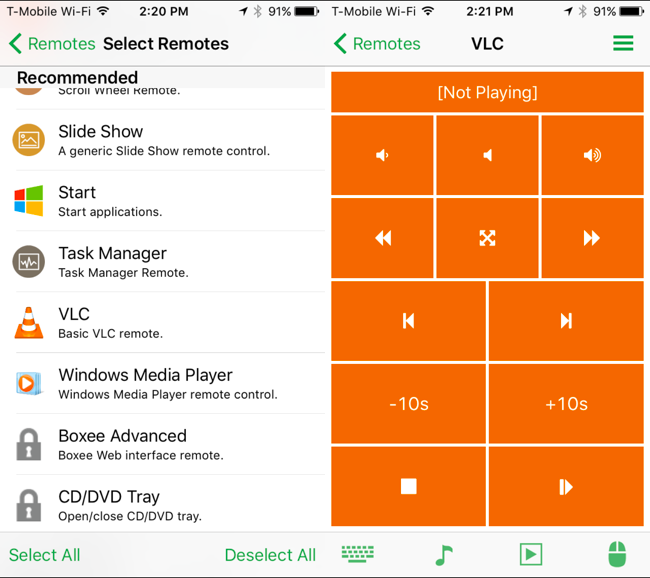
C’est aussi simple que cela. Il y a une grande variété d’autres applications que vous pouvez utiliser pour cela, mais ils ne sont pas nécessairement aussi complet et multi-plateforme. Unified Remote fournit un serveur qui fonctionne sur toutes les communes de bureau du système d’exploitation Windows, Mac OS X et Linux et des applications de smartphones qui fonctionnent sur iPhone, Android et même Windows Phone.
Plus qu’un appareil peut être connecté au serveur, trop. D’autres personnes dans votre maison suffit d’installer l’application sur n’importe quel smartphone qu’ils utilisent, et ils vont avoir la possibilité de contrôler votre ordinateur, aussi longtemps qu’ils sont sur le même réseau.
Crédit Image: Andy Rennie sur Flickr
